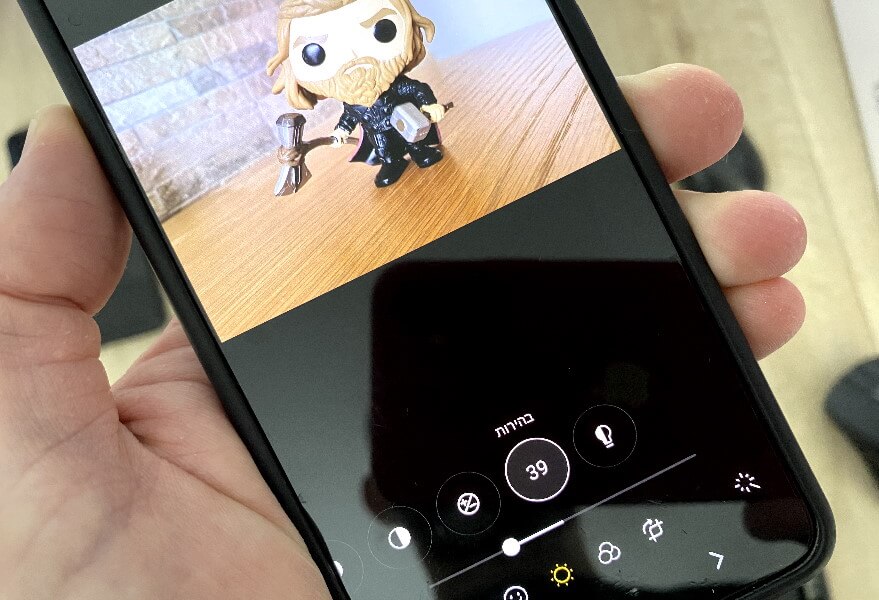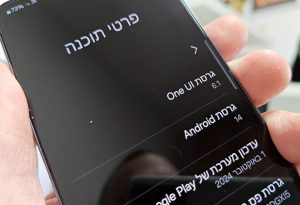מכשירי הגלקסי (Galaxy) של סמסונג (Samsung) מגיעים עם עורך תמונות מובנה שמציע מגוון אפשרויות, כלים ופיצ'רים מתקדמים העוזרים לשפר ולשדרג תמונות. ניתן להוסיף פילטרים, מדבקות, טקסט ואימוג'ים ואפשר גם לכוון את הבהירות, חשיפה, ניגודיות, צללים, צבע ואפילו לשפר את החדות.
אין צורך להוריד ולהתקין במכשיר כל מיני אפליקציות צד שלישי לעריכת תמונות וגם לא צריכים להיות תלויים בפילטרים של אינסטגרם, ניתן למצוא את כל האפשרויות והכלים הללו בעורך התמונות של הגלקסי.
איך משפרים את איכות התמונות במכשיר הגלקסי
לחצו על סמל הגלריה שמופיע במסך הבית כדי להיכנס לגלריית התמונות.
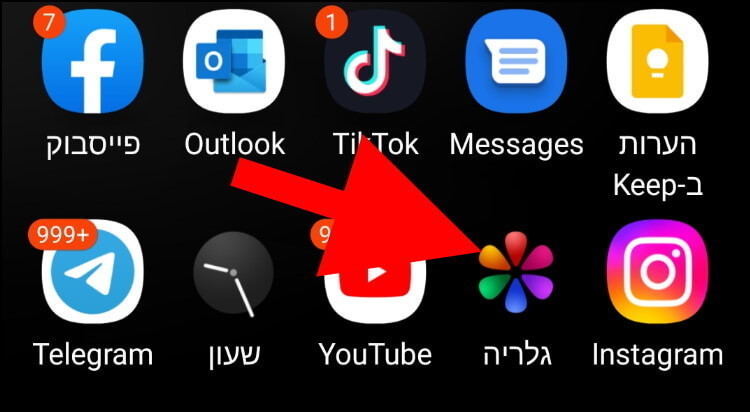
בחרו מגלריית התמונות את התמונה שתרצו לכוון בה את הצבעים, הבהירות, החדות והניגודיות.
בחלון התמונה, לחצו על הסמל בצורת עיפרון שנמצא בחלק התחתון של החלון.
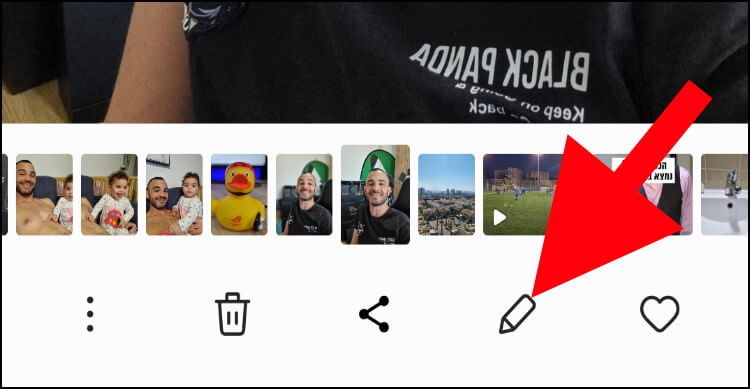
כעת, עורך התמונות ייפתח. לחצו על הסמל בצורת שמש שמופיע בחלק התחתון של החלון.
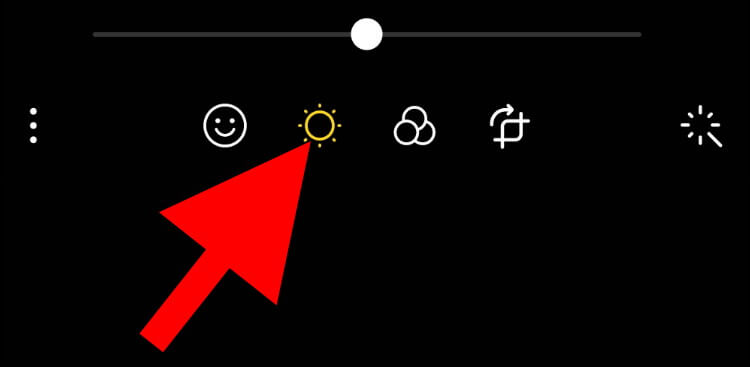
מתחת לתמונה יופיעו אפשרויות שונות: איזון אורות, בהירות, חשיפה, ניגודיות, הדגשות, צללים, רוויה, צבע, טמפרטורה ו- חדות.
לחצו על האפשרות הרצוייה ולאחר מכן הזיזו ימינה או שמאלה את כפתור ההזזה שנמצא מתחת לאותה אפשרות.
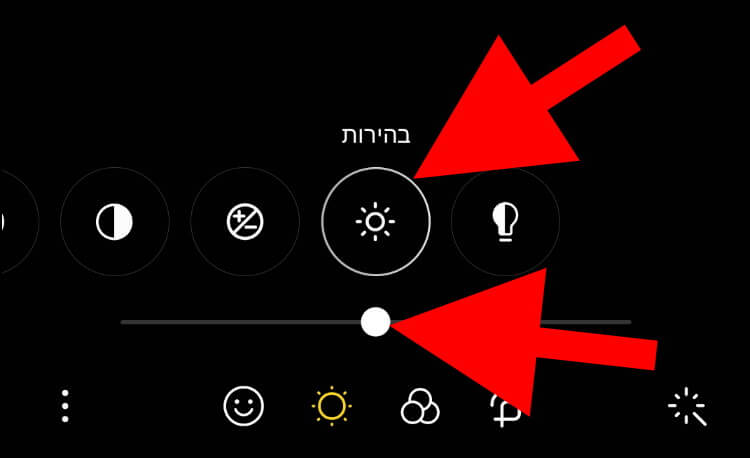
לאחר שתסיימו לבצע את כל הכיוונים והשינויים הרצויים, לחצו על האפשרות "שמור" שנמצאת בפינה השמאלית העליונה של החלון כדי לשמור את התמונה החדשה.
ניתן גם לבטל את כל השינויים שביצעתם על ידי לחיצה על "מצב קודם".
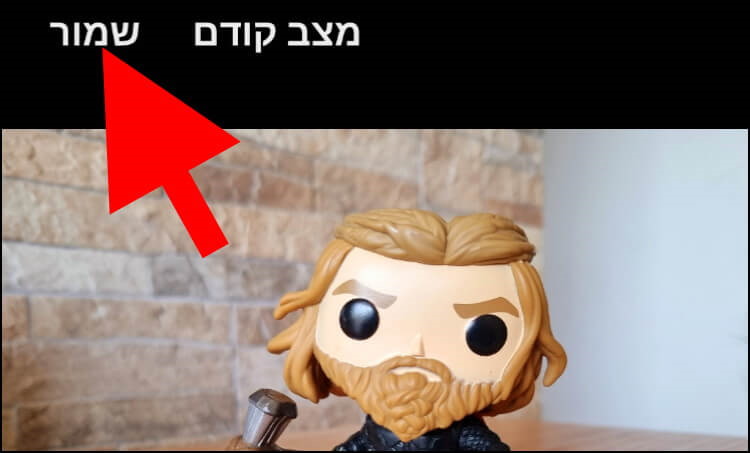
אם תרצו לשמור גם את התמונה המקורית וגם את התמונה שערכתם, לחצו על שלוש הנקודות שנמצאות בפינה השמאלית התחתונה של החלון.
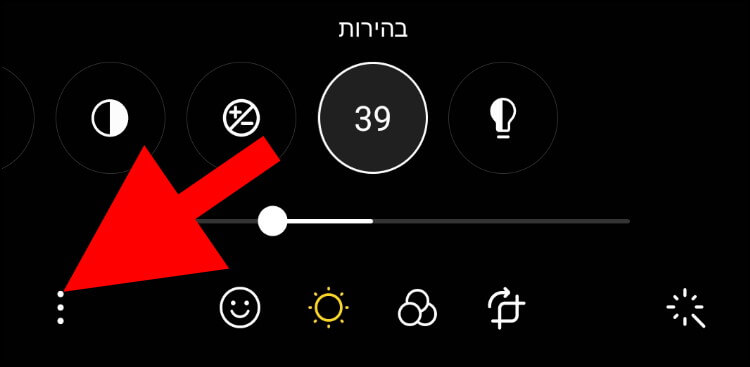
בחלונית שנפתחה בחלק התחתון של החלון, לחצו על "שמור כעותק".
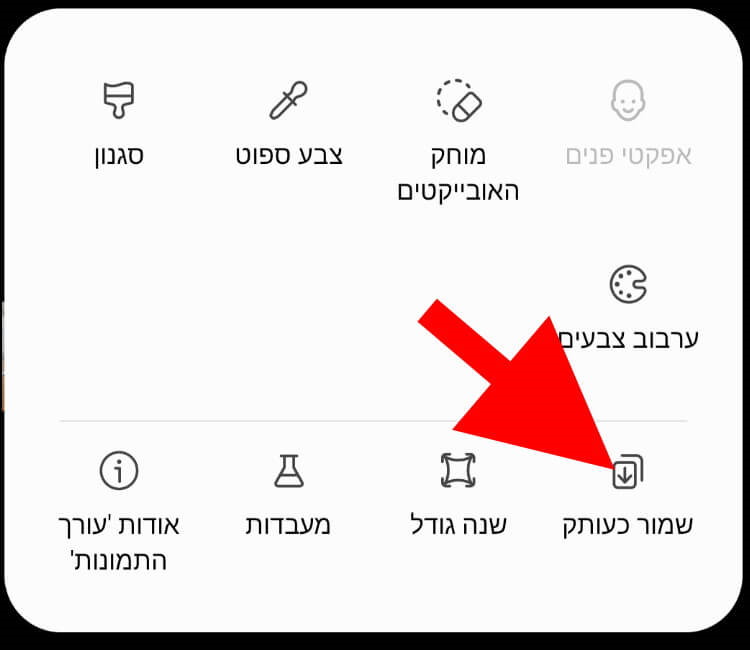
כעת, עורך התמונות ישמור גם את התמונה החדשה וגם את התמונה המקורית. את שתיהן תוכלו למצוא בגלריית התמונות.